알뜰폰 셀프개통 쉬운 방법! (무제한 요금제, 리브엠 모바일 번호이동)
- 생활 정보/잡학다식
- 2022. 6. 3.
알뜰폰 요금제를 알아보며 기존 3사 통신사가 운영하는 sk 알뜰폰, kt 알뜰폰, LG 알뜰폰 업체들 중 하나를 고르려고 했었는데요. 무제한 알뜰폰 요금제를 통신사별로 비교해 보니 가성비가 가장 좋은 알뜰폰 요금제 통신사가 리브엠 모바일이라는 곳이었습니다. 제가 선택한 알뜰폰 요금제는 통화 무제한, 문자 무제한, 데이터 매일 5G에 만약 데이터를 모두 소진해도 5Mbps로 계속 사용을 할 수 있는 무제한 요금제입니다. 유튜브 영상을 보실 때 5Mbps면 영상 화질 1080p를 끊김 없이 깨끗하게 보실 수 있어요 ㅎㅎㅎ

자~ 그럼 회원가입부터 알뜰폰 셀프 개통까지 순서대로 따라만 해주세요~ 모든 과정을 상세하게 알려드립니다~ㅎㅎ
1. 알뜰폰 회원가입하기

먼저 리브엠 모바일 홈페이지로 이동을 하시면 위와 같은 화면이 보입니다.
(리브엠 모바일 알뜰폰 셀프개통은 가급적 핸드폰으로 해주세요. 추후 인증할 때 모바일로 하는 게 편하거든요)
빨간 네모 박스 표시해 놓은 로그인 버튼을 누릅니다.

우측 하단에 가입하기 버튼을 눌러 주세요.

본인의 상황에 맞게 3가지 유형 중 한 가지를 선택합니다. 저는 개인으로 선택을 해주었습니다.
(참고로, 리브엠 모바일은 kb 국민은행에서 운영하는 알뜰폰 계열사입니다.
따라서, 국민은행 계좌가 있어야 해요. 저는 국민은행 계좌가 없어서 이번에 새로 계좌 개설을 해주었습니다.)

가까운 kb국민은행을 방문하여 유심을 수령하라는 위와 같은 안내 문구가 보이는데요.
가입 절차를 진행하다 보면 유심 수령 방법 선택란이 나옵니다.
우체국 등기, 퀵서비스, 국민은행 방문하여 직접 수령 잃게 3가지 방법이 있는데 저는 개통 신청 전 미리 국민은행에 가서 유심을 받아 왔습니다. 유심은 물론 무료입니다.

개인 / 개인사업자 / 외국인 중 자신에 맞는 걸 선택해 줍니다. 저는 역시 개인을 선택해 주었습니다.
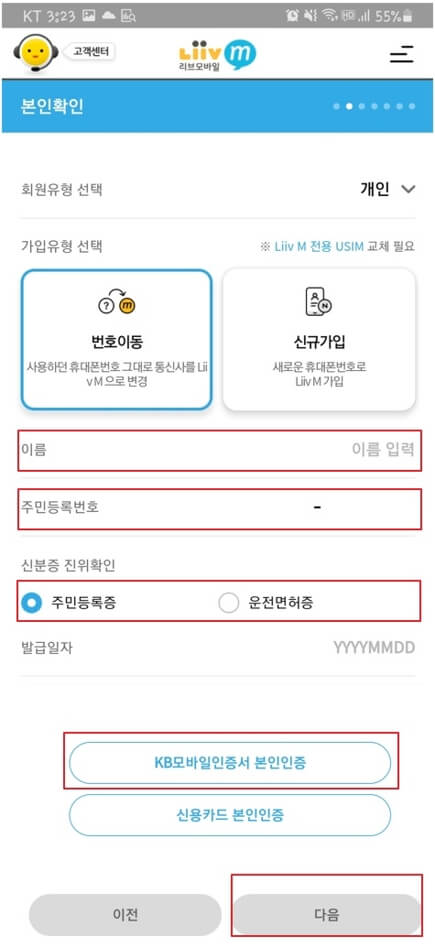
그리고 가입유형에 보면 저는 사용하던 번호 그대로 알뜰폰 통신사로 넘어가는 것이니
번호 이동에 체크해 주고 그 밑에 나오는 이름, 주민번호를 입력해 주었습니다.
신분증 진위 확인란에 주민등록증이나 운전면허증을 선택한 후 안내에 따라 진행을 해줍니다.
그리고 kb 모바일 인증서로 본인인증을 하거나 신용카드로 본인인증을 해줍니다.
저는 kb모바일 인증서로 인증을 진행하였습니다.
(kb 모바일 인증서로 인증을 진행하기 전에 kb 스타뱅크라는 앱을 구글 플레이나 앱스토어에서 다운로드하여 설치를 해줍니다.)

앱 실행 선택하면 kb 스타 뱅크 앱으로 화면 전환이 되고 인증을 완료하면 원래 화면으로 돌아옵니다.

위 화면을 보시면 인증 완료 글씨에 인증 전과는 달리 파란색으로 변경된 것이 보이실 겁니다.
이제 인증 완료를 선택해 줍니다.

짜잔~ 인증에 성공하였습니다.라는 글씨가 보이네요 ㅎㅎ
확인 버튼을 눌러줍니다.

연락 가능 번호를 입력하시고 다음 버튼을 누릅니다.

현재 사용하고 있는 통신사 선택 화면이 나옵니다.
이는 알뜰폰 요금제로 번호이동을 원하는 분들에게 동의를 받는 화면입니다.
선택을 눌러주시고 휴대폰 번호도 입력을 해주세요.
또한, 알뜰폰 이동 전 통신요금 납부를 해주신 방식 인증 택 1을1 해주셔야 하는데 저는 기존 납부 중인 신용카드번호로 인증을 해줄 예정입니다.

현재 본인이 사용하고 있는 통신사를 고르시면 됩니다.
저는 이동통신 3사 중 kt를 사용하고 있으니 해당 글씨를 선택합니다.
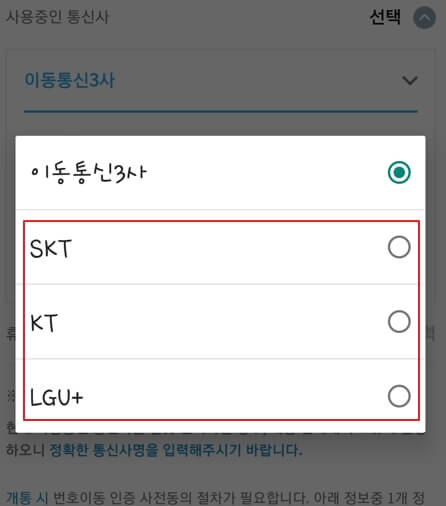
본인이 현재 사용하고 있는 통신사를 선택합니다. 저는 kt 사용자니까 kt를 선택했습니다.
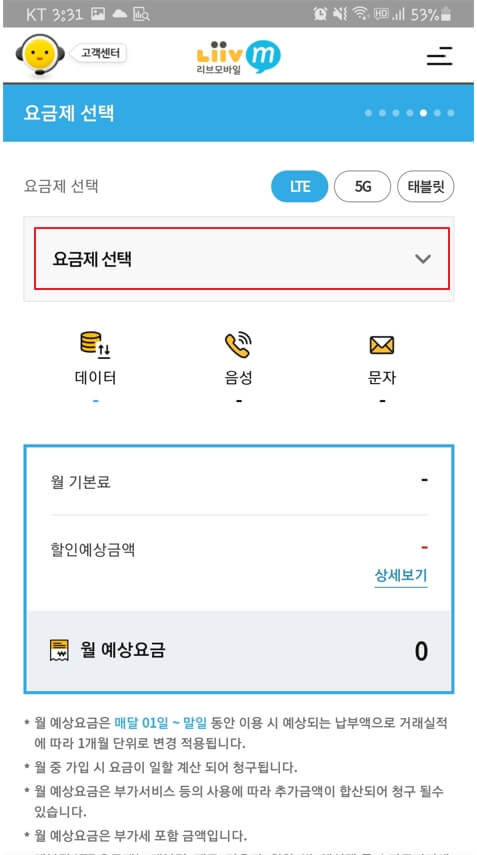
2. 알뜰폰 요금제 선택 하기
자 그럼 알뜰폰 요금제로 이동하면서 사용할 요금제를 선택하는 화면이 나옵니다.
알뜰폰 요금제 선택을 눌러줍니다.
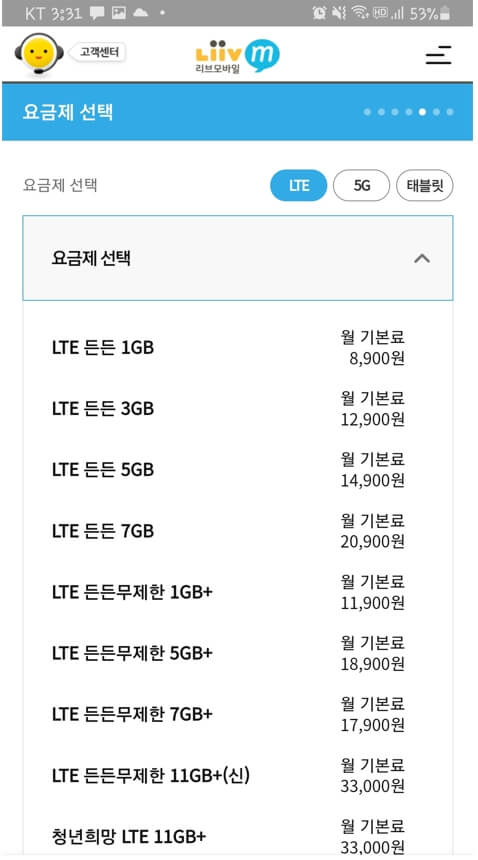
상당히 많은 요금제들이 보이네요 제가 원하는 것은 알뜰폰 무제한 요금제이니 해당 요금제를 찾아 선택해 주었습니다.

제가 선택한 요금제는 Flex LTE라는 요금제입니다.
많은 알뜰폰 무제한 요금제 중 리브엠 모바일의 Flex LTE라는 요금제가 가장 가성비가 좋아서 kb국민은행 계좌까지 만들었으니 당연히 이 요금제를 선택해줍니다. 가격도 월 29,900원으로 정말 착합니다~~
이 요금제는 원래 39,800원입니다. 하지만 지금 이벤트 기간 동안 개통하시는 분에 한해서
24개월 동안 29,900원으로 사용이 가능합니다. 그런데 이벤트 할인을 받지 않아도 다른 알뜰폰 무제한 요금제 중 이 요금제가 제가 알기론 제일 착한 요금이지 않을까 생각합니다.

자 그럼 요금제를 선택하시고 최종 가격을 다시 한번 보신 후 확인을 눌러줍니다.
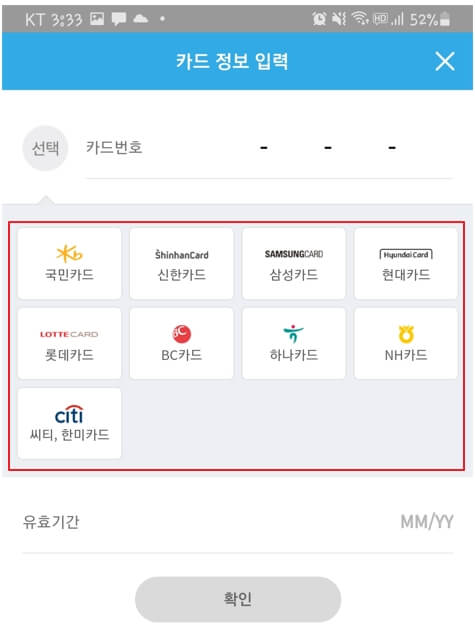
앞에서 납부 중인 방법에 대해 말씀드린 대로 저는 신용카드로 진행을 하겠습니다.
계좌로 자동이체를 하셨던 분은 앞의 화면에서 계좌로 납부 방식을 선택하시면 됩니다.
카드사 선택을 합니다. 저는 현대카드로 납부를 했었으니 현대카드 선택을 했습니다.

카드의 일련번호와 유효기간을 입력 후 확인을 누릅니다.
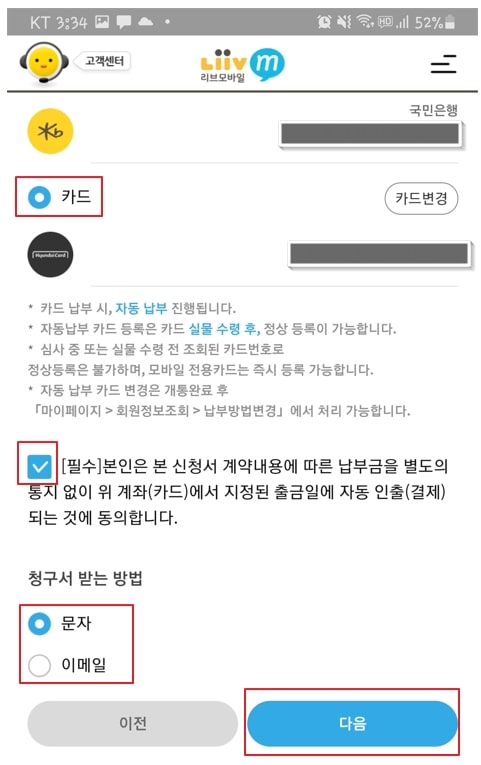
네모 박스에 체크 표시하고 정구서 받는 방법을 선택합니다.
저는 문자로 받기를 선택했습니다. 이메일로 받기를 원하시는 분은 이메일 선택을 하시고
다음을 눌러줍니다.
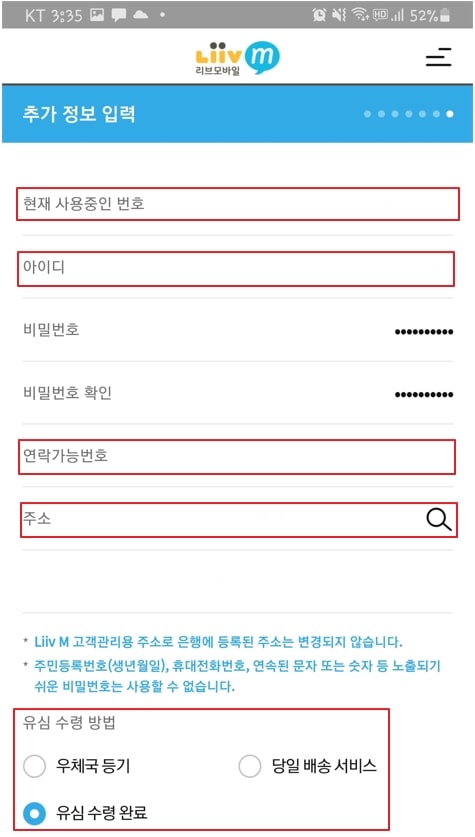
추가 정보 입력란에 본인의 정보들을 입력해줍니다. 하단에 보시면 유심 수령 방법이 나오는데요
3. 알뜰폰 유심수령 선택
저처럼국민은행에서 유심 수령을 완료하신 분은 해당란을 선택해주시고, 아직 유심이 없으신 분은 우체국 등기나 당일 배송 서비스를 선택해주세요.

미리 국민은행에서 받아온 유심입니다. 리브M 모바일이라고 쓰여있는 앞면입니다

뒷면은 이렇게 생겼어요 이 중에서 모델명과 노란 부분에 쓰여있는 번호를 다음 단계에서 사용해 줄 겁니다..

유심이 준비되셨다면 모델번호 선택을 눌러줍니다.

뒷면에 있는 모델번호에 적힌 것과 같은 번호를 선택해줍니다.
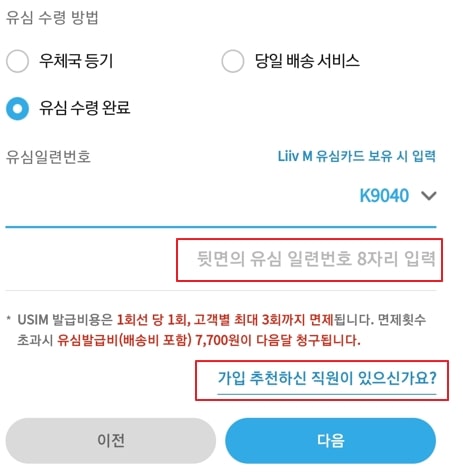
노란색 부분에 있는 유심 일련번호8자리를 입력해 줍니다.
그리고 가입 추천하신 직원이 있으신가요?라는? 글씨를 눌러줍니다.

해당 사항에 맞게 선택 후 확인을 눌러줍니다. 저는 선택 없음으로 하고 진행하였습니다.
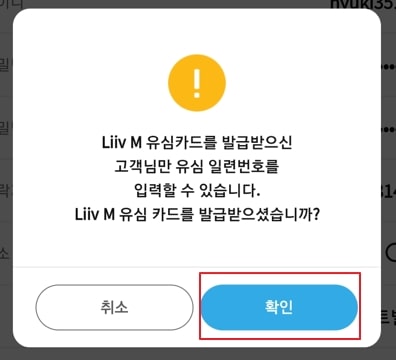
유심이 있으신 분은 확인을 선택하고, 아직 없으신 분은 이 단계에서 취소 선택합니다.

신청 정보 최종 확인을 하시고 이상이 없으면 네모 박스 체크를 하고 가입을 눌러줍니다.

유용한 혜택과 소식을 받아 볼 것인지 선택하는 화면인데 저는 귀찮아서 체크하지 않고 확인을 눌러주었습니다.
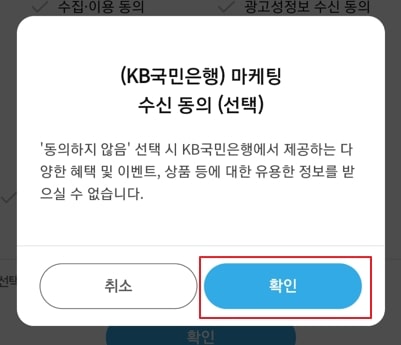
다시 한번 확인을 눌러줍니다

모든 절차가 마무리되었습니다.. 이 대로 가입을 해도 괜찮을지 물어보네요
확인을 눌러줍니다.

짜잔~ 리브엠 모바일 회원가입이 완료되었습니다~
하단의 확인을 눌러주세요.
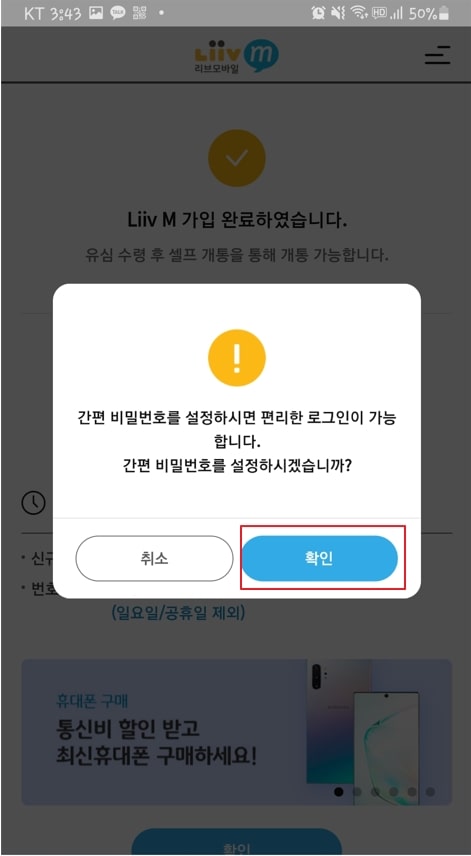
4. 리브엠 모바일 홈페이지 로그인 간편번호 설정
리브엠 모바일 홈페이지에 로그인할 때 간편 번호로 로그인할 것인지 묻는 화면이 나오는데요 숫자 6자리만 치면 되는 게 간편해서 저는 확인을 눌러주었습니다.
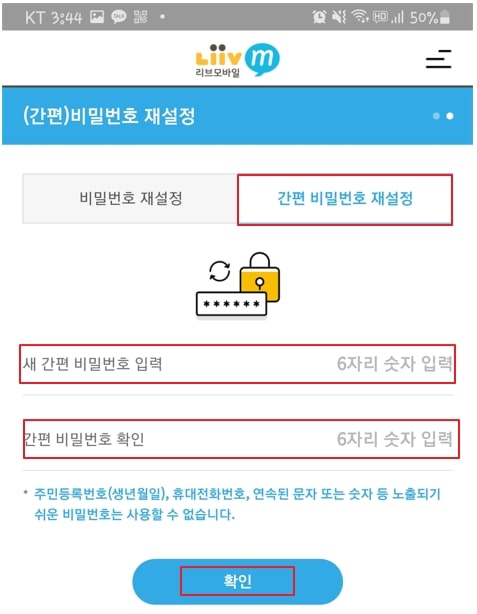
간편 비밀번호 재설정 선택 후 간편 번호 숫자 6자리를 입력해주고
한번 더 확인 차원에서 입력해주고 하단에 확인을 눌러줍니다.

5. 리브엠 모바일 홈페이지 바로가기 추가
리브모바일은 아직 전용 어플이 없어요...ㅜㅜ
접속할 때 일일이 치고 들어 귀찮아서 홈 화면에 바로가기 만들기를 추가해줍니다.

다시 한번 추가 버튼을 눌러줍니다. 이제 회원가입은 완료가 된 상태입니다.
중요한 부분은 아직까지 받아온 알뜰폰 유심을 넣으시면 안 됩니다.
유심은 개통이 완료되고 나서 끼우셔야 합니다. 꼭이요~!

5. 리브엠 알뜰폰 셀프개통 인증 방법
자 이제 셀프 개통만 해주면 됩니다. 셀프 개통은 금방입니다.
앞의회원가입과 기존 통신사에서 번호이동하는 단계가 오래 걸렸습니다 ㅜㅜ
추가해준 바로가기를 눌러서 홈페이지로 가줍니다.
그리고 첫 화면에 보이는 셀프개통을 클릭합니다.

보이는 화면에서 개통하기를 클릭합니다.
받아온 유심을 아직 넣으시면 안 돼요~ 조금만 참아 주세요 ^^

번호이동 셀프개통할 때 기존에 사용하시던 통신사의 통신이 끊어지므로 꼭 와이파이를 켜 두시고 접속한 상태에서 해주세요. 확인을 눌러 줍니다.
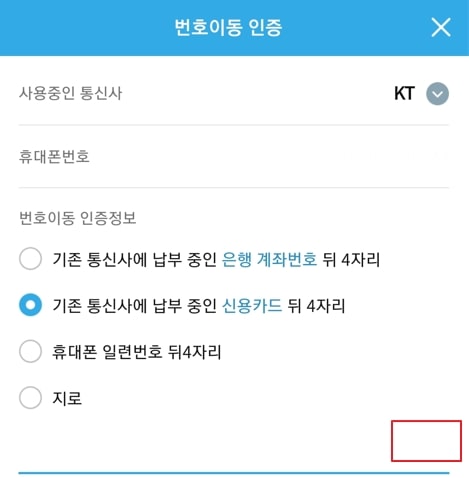
번호이동 인증 화면이 나옵니다. 앞서 했던 내용 그대로 다시 한번 입력을 해줍니다.
저는 KT 통신사 체크해주고 휴대폰 번호 입력해주고 번호이동 인증정보에 기존 납부 방식이었던 신용카드 뒤 4자리를 선택 후 빨간 네모칸에 숫자 4자리를 입력해주었습니다.

인증 확인 방식에는 2가지가 있습니다.
1) 수신된 문자의 인터넷 주소로 접속해서 인증을 해주는 방식
2) ARS 방식으로 직접 해당 통신사에 전화를 해서 인증하는 방식입니다.
KT는 ARSARS 전화 인증방식만 가능하다고 나와서 안내해준 번호에 전화를 걸었습니다.


위 번호로 번화를 걸고 자동응답 안내에 따라 인증 후 화면 하단에 네모 체크박스에 표시를 한 후 다음을 눌러줍니다.
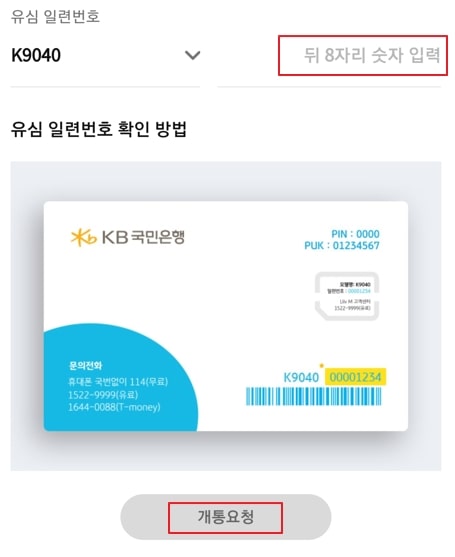
받아온 알뜰폰 유심 일련번호 중 노란색 부분의 숫자 8자리를 입력해주고 하단의 개통 요청을 눌러줍니다.

6. 리브엠 알뜰폰 셀프개통 와이파이 접속 환경
이제 곧 기존 통신사와의 통신이 끊어지므로 꼭 와이파이 접속 환경을 확인해 주세요.
그리고 확인을 눌러줍니다.
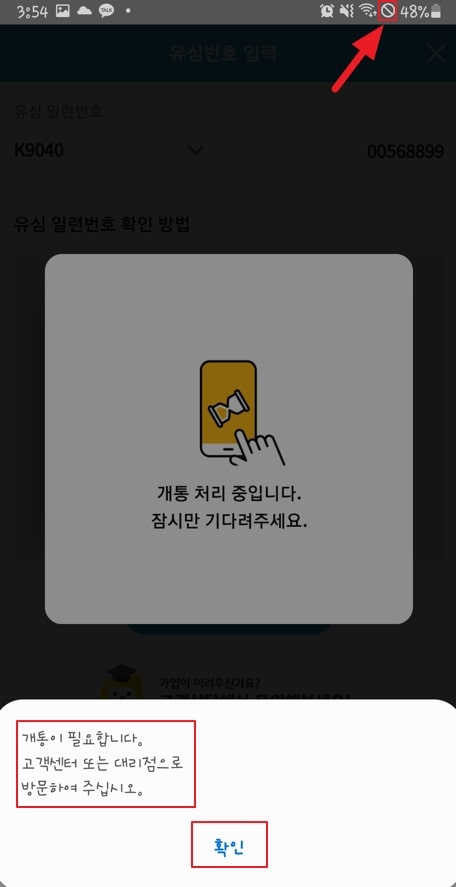
최상단 우측을 보시면 LTE이 표시가 통신 불가로 바뀌신 것이 보입니다. 기존 통신사와 통신이 끊어진 상태 임을 보여주는 것입니다. 전화도 문자도 아무것도 되지 않은 상태입니다.
하지만 와이파이가 접속되어있는 상태기 때문에 개통절차는 계속 진행되고 있어요. 하단의 확인을 눌러줍니다.

7. 리브엠 모바일 알뜰폰 유심칩 교체하기
짜잔~ 화면이 바뀌면서 드디어 개통이 되었다는 화면이 보입니다. ~~~
확인을 눌러줍니다. 그리고 이제 알뜰폰 유심을 준비해 줍니다.
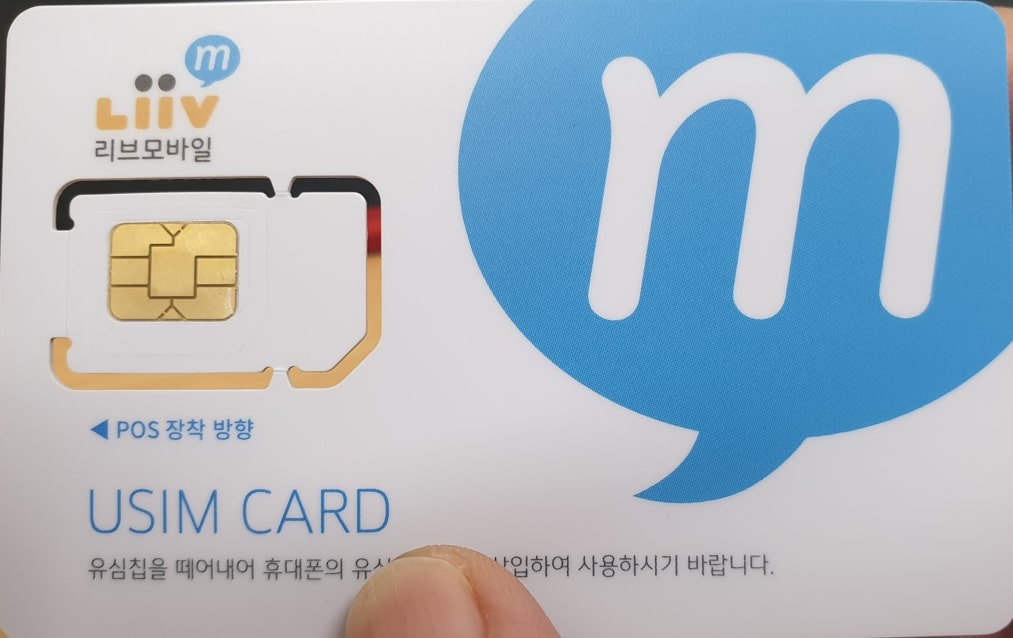
어떤 방식이든 준비된 알뜰폰 유심이 있을 겁니다.

유심 부분을 떼어서 본인의 휴대폰 유심에 맞게 준비를 해줍니다.

휴대폰의 전원을 끄고, 가지고 계신 자급제폰의 유심을 꺼내 줍니다..
사진의 빨간 네모 부분의 구멍을 알뜰폰 유심에 동봉된 삐죽한 것으로 눌러줍니다.
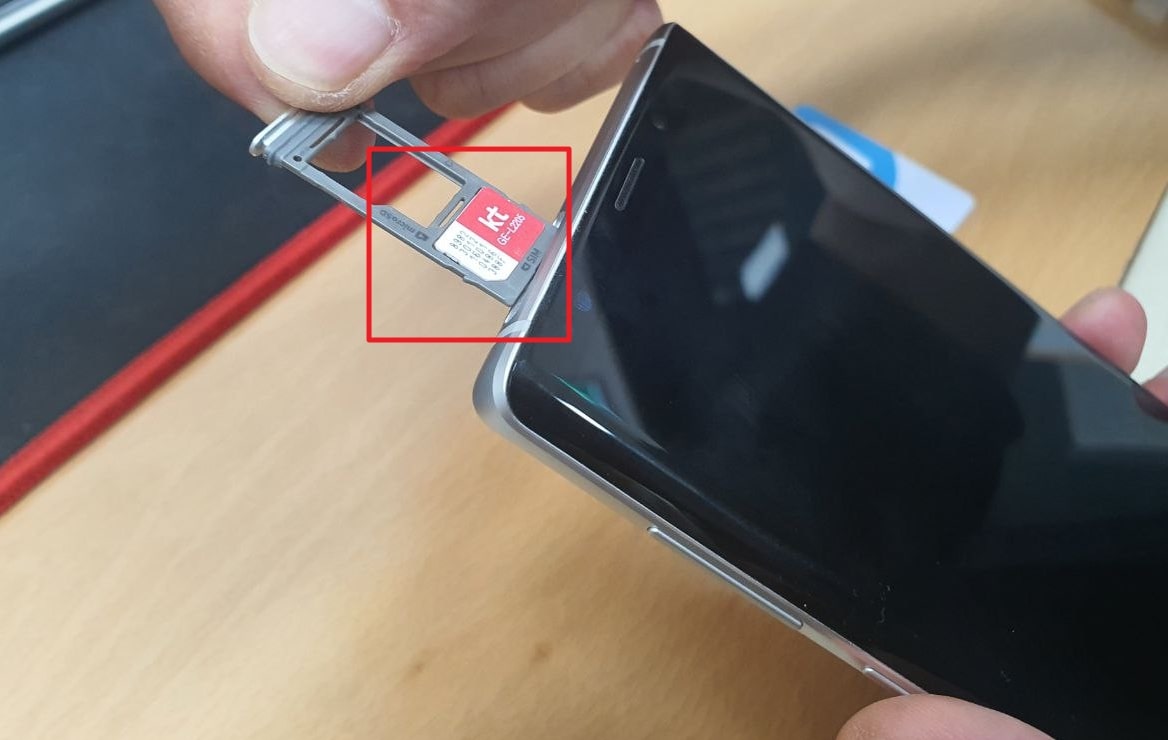
보시는 바와 같이 기존 유심이 보입니다. 기존 유심을 빼줍니다.

새로 받은 알뜰폰 유심을 끼워주고 유심 트레이를 원래대로 끼워줍니다.
이제 제대로 개통이 되었는지 확인을 해주기 위해 리브엠 모바일 홈페이지로 갑니다.
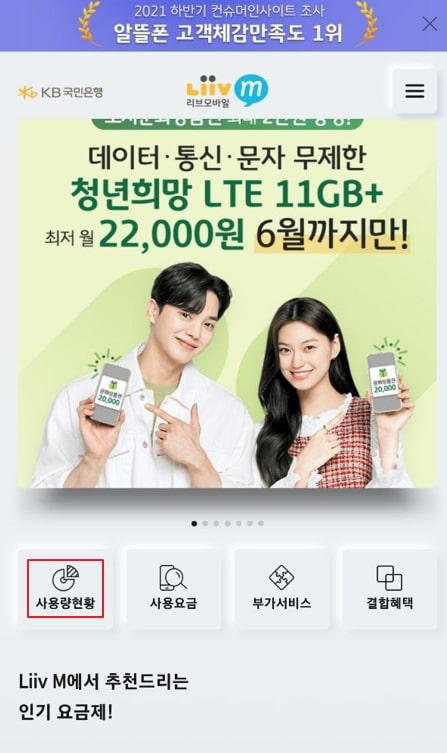
로그인한 후 그림에 보이는 사용량 현황을 눌러줍니다.

8. 리브엠 셀프 개통 마치며
데이터 매일 5GB가 보입니다. 음성과 문자도 무제한으로 표기가 나오네요.
드디어 알뜰폰 요금제 셀프 개통이 완료되었습니다~
기존에 내던 통신요금보다 저렴하게 데이터 무제한을 사용할 수 있다고 생각하니
기분이 정~말 좋습니다 ^^
이상 자급제 알뜰폰 무제한 요금제 셀프개통 방법이었습니다!
늘 행복하세요. 뿅~ :)
'생활 정보 > 잡학다식' 카테고리의 다른 글
| 망종의 뜻과 유래, 24절기 중 9번째 절기 (0) | 2022.06.04 |
|---|---|
| 매년 6월 5일, 세계 환경의 날 (0) | 2022.06.03 |
| 단오의 뜻과 유래 (0) | 2022.06.02 |
| 의병의 날은 왜 6월 1일일까? (0) | 2022.05.31 |
| 호국보훈의 달, 6월을 기리자 (1) | 2022.05.27 |